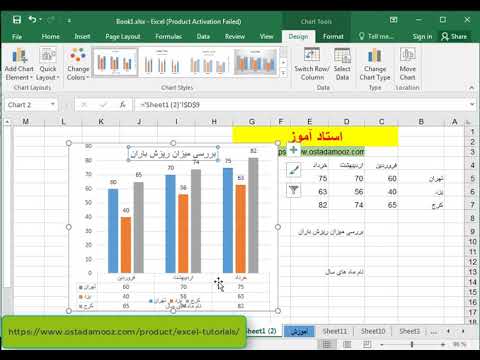اکسل نه تنها وظایف ساخت نمودارها را بر اساس داده های وارد شده انجام می دهد ، بلکه ویرایش را نیز انجام می دهد. توجه داشته باشید که این مورد برای هر فایل اکسل در دسترس نیست.
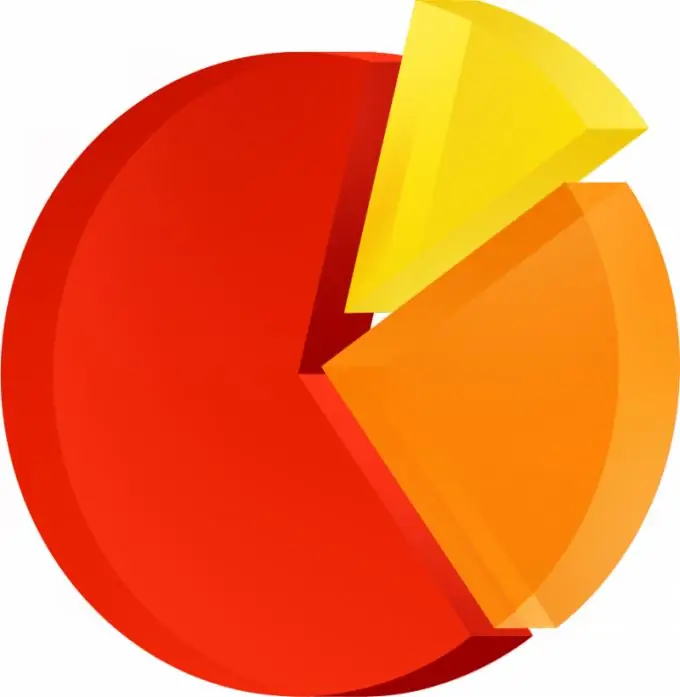
ضروری است
برنامه Microsoft Office Excel
دستورالعمل ها
مرحله 1
برنامه Microsoft Office Excel را در رایانه خود شروع کنید و سپس فایل را با نمودارهایی که ساخته اید باز کنید. با کلیک بر روی دکمه سمت چپ ماوس ، نوع آنها را در آینده تغییر دهید. برای پیکربندی پارامترهای نمودار به منو بروید.
گام 2
عنصر نمودار را که می خواهید تغییر دهید از فهرست انتخاب کنید. روی سری داده کلیک کنید و سپس روی برگه های با نام های "استاندارد" و "غیر استاندارد" نسخه نهایی نمودار را که ویرایش می کنید در فیلدی به نام "نوع" که در اولین برگه است ، پیدا کنید.
مرحله 3
اگر می خواهید یک نوع استوانه ای ، هرمی یا مخروطی به ستون یا سری داده های نمودار میله ای 3 بعدی اعمال کنید ، مقدار مناسب را در کادر انتخاب نوع انتخاب کنید.
مرحله 4
پس از آن ، حتماً کادر "اعمال" را علامت بزنید ، در غیر این صورت نمودار تغییر نمی کند. لطفاً توجه داشته باشید که توالی مراحل انجام شده بسته به نسخه Microsoft Office Excel مورد استفاده شما ممکن است متفاوت باشد.
مرحله 5
اگر نمی توانید نوع نمودار را تغییر دهید ، پرونده را در نسخه Microsoft Office Excel که در آن ایجاد شده ویرایش کنید. همچنین سعی کنید از نسخه های زودتر از 2007 یا Open Office Excel برای ویرایش استفاده کنید. در برخی موارد ، هنگامی که از پرونده اکسل در ابتدا محافظت می شود ، نوع نمودار قابل تغییر نیست.
مرحله 6
همچنین ، توجه داشته باشید که نمودار نمودار است و تصویری نیست که در سند وارد شده است ، زیرا بعضی اوقات گزینه هایی وجود دارد. همچنین ، برای یافتن اطلاعات مربوط به اقدامات مربوط به نمودارها و سایر عملیات انجام شده ، از راهنمای نسخه Microsoft Office Excel خود استفاده کنید ، سایت های خاص ، تالارهای گفتمان و کتاب های مرجع را فراموش نکنید.